在现代数字生活中,平板电脑已经成为我们获取信息和娱乐的重要工具。视频播放作为平板电脑的一个核心功能,通常默认设置为横屏模式。但有时候出于个人习惯或者观看内容的需求,用户可能希望平板电脑竖屏播放视频。如何实现这一需求呢?本文将提供几个实用的方法帮助您轻松设置平板电脑的竖屏播放功能。
了解平板电脑竖屏播放视频的可能性
我们需要了解并不是所有的视频都支持竖屏播放,这取决于视频的拍摄方式和原始格式。对于那些原本就是竖屏拍摄的视频内容,大多数智能设备包括平板电脑在内,都能够支持竖屏播放。然而,对于传统的横屏视频来说,即使在平板电脑上,也不太可能实现真正的竖屏播放,因为这将涉及视频的变形处理,可能会影响观看体验。
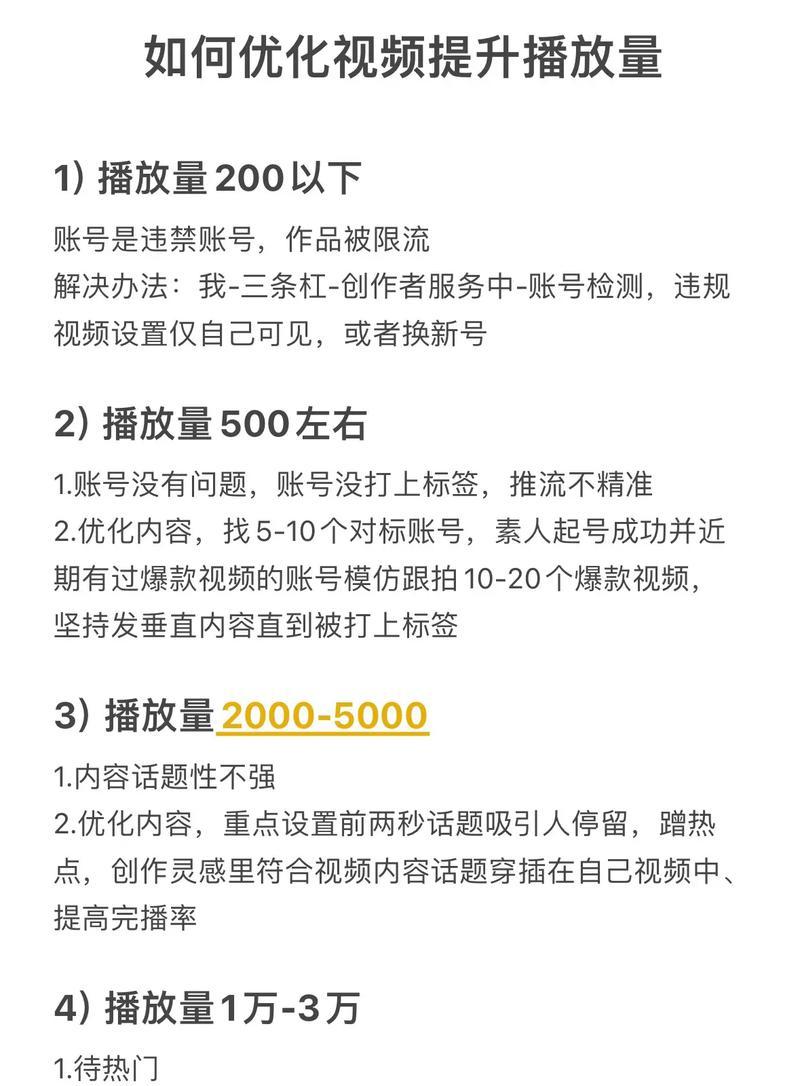
方法一:调整平板电脑的屏幕方向
在很多情况下,用户只需要简单地调整平板电脑的屏幕方向即可实现竖屏播放。大多数平板电脑都配备了内置的重力感应器,可以根据设备的方向自动旋转屏幕。当您将平板电脑竖直放置时,屏幕方向会自动切换到竖屏模式。但对于一些特定的应用程序,可能需要手动进行屏幕方向设置。
步骤一:旋转设备
将平板电脑旋转到竖直方向,观察屏幕是否自动调整到竖屏模式。
步骤二:应用内设置
如果屏幕没有自动旋转,打开想要观看视频的应用程序,通常在屏幕的右上角或左上角会有一个旋转图标,点击该图标即可手动切换屏幕方向。
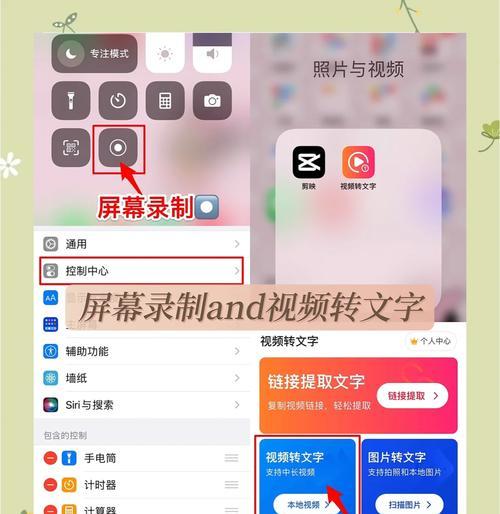
方法二:使用第三方应用软件
当内置功能无法满足需求时,可以考虑使用支持竖屏播放的第三方应用软件。这类软件通常允许用户对视频进行自定义设置,包括强制竖屏播放。
步骤一:下载和安装第三方视频播放器
在应用商店中搜索并下载一款支持竖屏播放的视频播放器应用。
步骤二:导入视频
通过该应用导入需要竖屏播放的视频文件。
步骤三:设置视频播放模式
在视频播放界面找到设置选项,通常会有旋转或屏幕方向的设置,选择竖屏播放。
步骤四:播放视频
应用默认或设置后的屏幕方向为竖屏,开始播放视频。
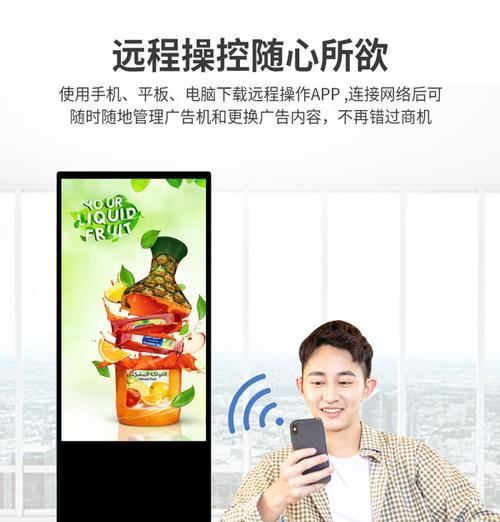
方法三:视频编辑转换
如果您的视频文件是横屏拍摄的,而您希望在任何设备上都以竖屏形式播放,那么您可能需要对视频进行编辑和转换。
步骤一:选择视频编辑软件
选择一款支持视频方向调整的编辑软件,如AdobePremierePro、FinalCutPro或者更简单的如快剪辑、爱剪辑等。
步骤二:导入视频并编辑
打开编辑软件,导入您的视频文件,找到调整视频方向的功能,将其旋转至竖屏。
步骤三:导出视频
编辑完成后,导出转换后的视频文件,并在平板电脑上使用任何支持的视频播放器进行播放。
常见问题及解决方法
问题一:视频旋转后变形怎么办?
解决方法:对于那些经过编辑软件转换的视频,如果出现变形问题,可以在编辑过程中选择适合的裁剪比例和屏幕填充方式,以减少画面失真。
问题二:竖屏播放时如何避免黑边?
解决方法:调整视频播放器的宽高比设置,选择“填充屏幕”或“保持宽高比”中的一种,根据具体情况来决定哪种更合适。
问题三:我能不能让所有的视频应用都默认竖屏播放?
解决方法:大多数视频应用都遵循设备的屏幕方向设置。如果您的设备默认是竖屏,则应用内播放的视频也会默认竖屏。但具体功能可能会因为应用而异。
结语
以上就是实现平板电脑竖屏播放视频的几种方法。通过上述步骤,您可以根据自己的需要选择合适的方式,享受更加个性化的观看体验。无论是简单地调整设备方向,还是借助第三方应用以及编辑软件,都能够让您的视频播放更加符合个人偏好。希望这些信息能够帮助您更好地使用平板电脑进行视频观看。
标签: #电脑竖屏

